< この記事をシェア >
iPhone・iPadの標準カレンダーに1週間分の天気予報を表示させる方法です。
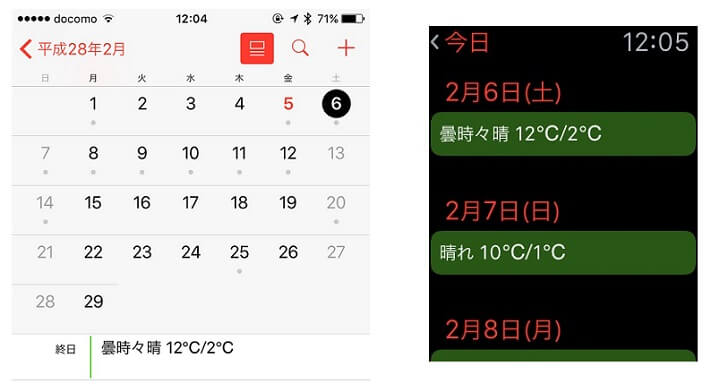
iOSにプリインストールされている昔からあるあのカレンダー
Googleカレンダーとの同期などはできますが、はっきり言って使いやすいものではなく、ジョルテなどの方が使いやすいのがホンネでした。。
ただApple Watch連携もできたりとプリインストールならではのメリットもあります。
そんなiPhoneの標準カレンダーを便利にカスタマイズしたい!
この記事ではiOS標準カレンダーに1週間分の天気予報を表示させる方法を書いています。
これをやれば、Apple Watchのカレンダーにも天気が表示されるようになりますぜ。
iPhone・iPadの標準カレンダーに1週間分の天気予報を表示させる方法【Apple Watch対応】
ライブドア天気が提供するical天気を利用
iPhone・iPadにwebcal方式でダウンロード
天気表示設定をさせたいiPhone・iPadのSafariなどのブラウザで↓にアクセスします。
⇒ http://weather.livedoor.com/weather_hacks/ical
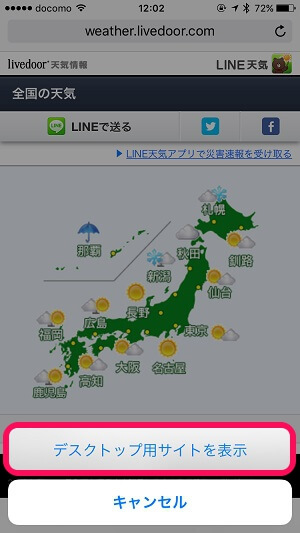
スマホ用サイトの場合、専用ページが表示されるのでwebcal方式でのダウンロードができません。
ここでPCデスクトップ用のサイトに切り替えます。
Safariの場合、右上の更新ボタンを長押しで←は表示されます。
PCデスクトップサイトを表示させる方法は↓らへんの記事をチェックしてみてください。
[関連記事]
・iPhone、スマホでPCサイトを見る方法
・【iOS 9~】iPhoneのsafariでパソコン版サイトを表示する方法
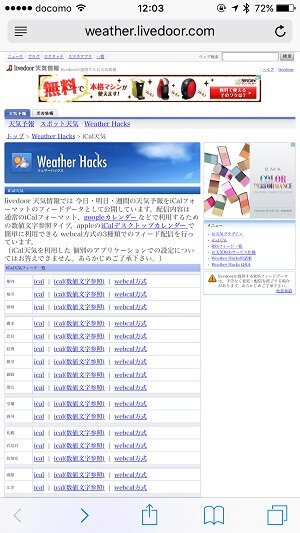
PCデスクトップ用のサイトが表示されます。
iPhoneのカレンダーに天気予報を表示させたい地域を探します。
今回、東京を選んでみました。
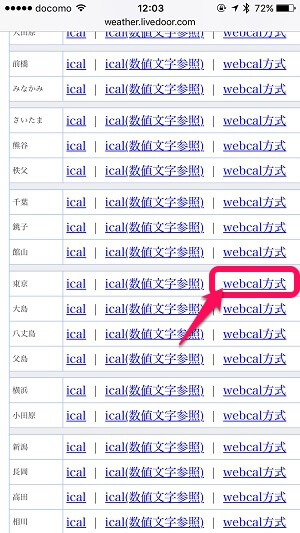
地域が決まったら、地域名の横にある「webcal方式」をタップします。
(拡大した方がタップしやすいです)
東京の人は↓のリンクで一発なのでどうぞ。
⇒ webcal://weather.livedoor.com/forecast/ical/13/63.ics
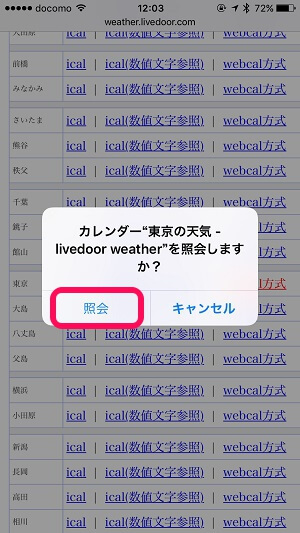
「照会」をタップします。
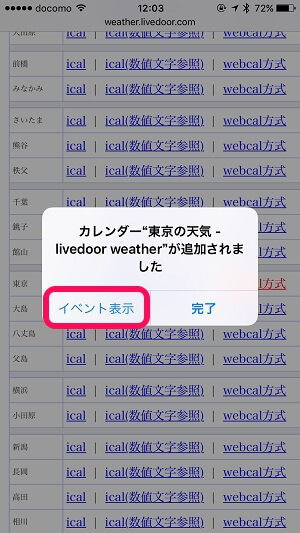
「イベント表示」をタップします。
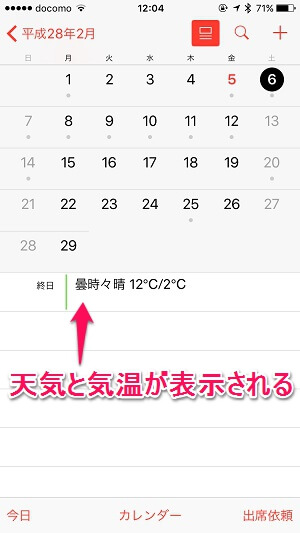
カレンダーアプリが開きます。
各日のスケジュールのところに天気予報と気温が表示されるようになっています。
カレンダー的にはスケジュール扱いとなるので本日から1週間はスケジュールがある日となり日付の下にチェックがつくようになります。
Apple Watchのカレンダーにも天気予報が表示されるようになる
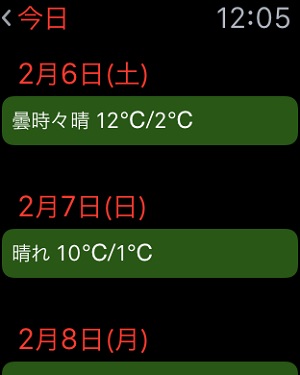
これは連動しているので当たり前ではあるのですが、↑の設定後、Apple Watchのカレンダー上にも天気予報や気温が表示されるようになります。
カラー変更もできる
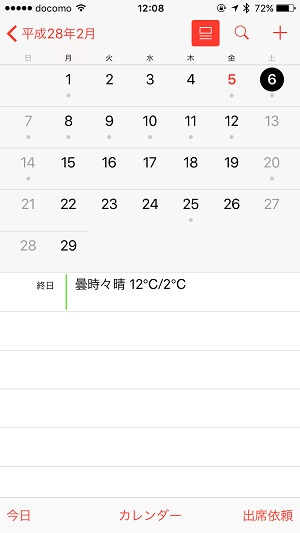
カレンダー上のカラー変更もできます。
下部の「カレンダー」をタップします。
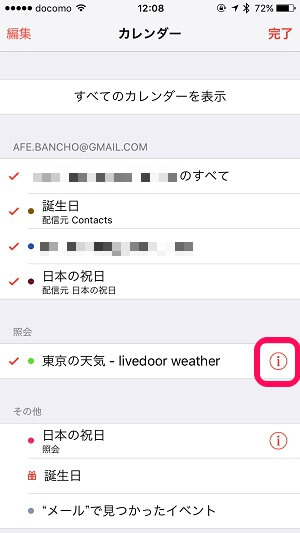
照会の「○○(地域)の天気 – licedoor weather」の横にある「i」をタップします。
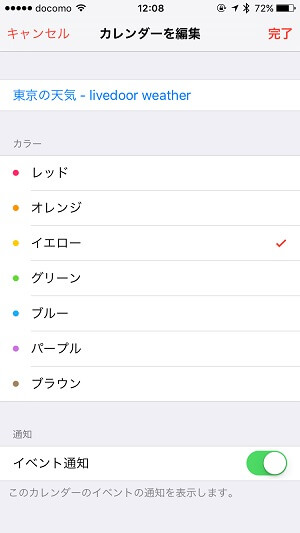
カラーの一覧が表示されます。
好きなカラーを洗濯して右上の完了をタップすれば表示色が変更となります。
天気予報をiOSカレンダーから削除
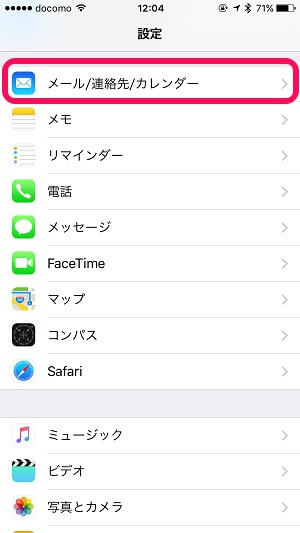
カレンダーから天気予報を削除したい場合は、設定を開きます。
中にある「メール/連絡先/カレンダー」をタップします。
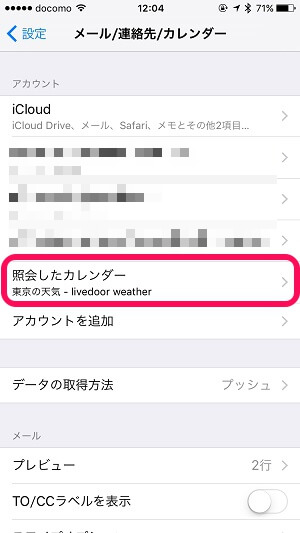
アカウントの中にある「照会したカレンダー」をタップします。
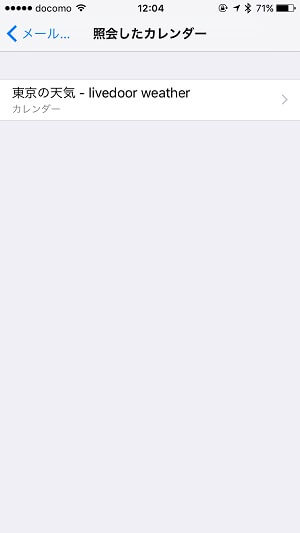
削除したい地域をタップします。
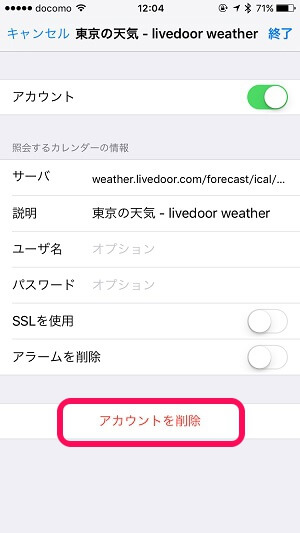
一番下にある「アカウントを削除」をタップします。
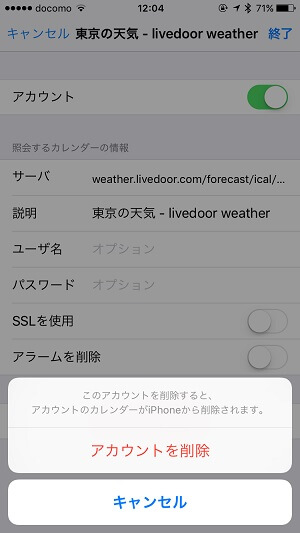
確認が表示されます。
カレンダーから天気予報が表示されなくてもOKなら削除して完了となります。
iPhoneやiPadでカレンダーから天気や気温がチェックできるのはけっこう便利ですぜ。
お天気専用アプリもいろいろと出ていますが、あまりアプリを入れすぎないようにしたい人やApple Watchでもカレンダーと一緒に天気をチェックしたい人などは↑の方法をオススメします。
< この記事をシェア >
\\どうかフォローをお願いします…//
このiPhone・iPad・Apple Watchの標準カレンダーに天気予報と気温を表示させる方法の最終更新日は2016年2月5日です。
記事の内容に変化やご指摘がありましたら問い合わせフォームまたはusedoorのTwitterまたはusedoorのFacebookページよりご連絡ください。


























